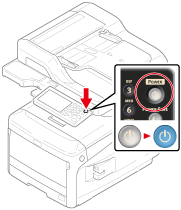Připojení zařízení k síti
Připojte přístroj k bezdrátové nebo kabelové síti. Pomocí ovládacího panelu nastavte adresu IP přístroje a další síťové informace. Adresu IP je možné zadat ručně nebo automaticky.
Připojení k bezdrátové síti LAN (Infrastruktura) (Pouze tehdy, je-li připojen bezdrátový modul sítě LAN)
Tento přístroj připojte k síti prostřednictvím bezdrátové sítě LAN (Infeastruktura).
Poznámka
Je vyžadován modul bezdrátové sítě LAN (volitelný).
Před použitím tohoto přístroje v prostředí bezdrátové sítě LAN si důkladně přečtěte následující pokyny.
-
Při komunikaci se zařízeními mimo segment prostřednictvím bezdrátové sítě LAN nastavte položku [Enabling Default Gateway (Povolení výchozí brány)] na [Wireless (Bezdrátová)].
-
Bezdrátová síť (Infrastruktura) a Bezdrátová síť (Režim AP) nelze povolit současně.
-
Pokud se přístroj používá v prostředí bezdrátové sítě, nepřejde do režimu hlubokého spánku, ale do režimu spánku.
-
V blízkosti přístroje neumisťujte žádné elektrické výrobky, které emitují rádiové vlny krátkého dosahu (například mikrovlnnou troubu nebo digitální bezdrátový telefon).
-
Pokud se mezi přístrojem a bezdrátovými přístupovými body sítě LAN nachází kovová překážka, hliníkový rám nebo železobetonová zeď, může být navázání spojení obtížnější.
-
Komunikační rychlost bezdrátového připojení k síti LAN může být v závislosti na prostředí nižší než u kabelové sítě LAN nebo USB připojení. Chcete-li tisknout velká data, jako například fotografií, doporučujeme tisknout prostřednictvím kabelové sítě LAN nebo připojení USB.
Přípravy pro použití bezdrátové sítě LAN (Infrastruktura)
Zařízení lze připojit k prostředí bezdrátové sítě prostřednictvím bezdrátových přístupových bodů LAN (s podporou WPS).
Před použitím zkontrolujte, zda váš bezdrátový přístupový bod podporuje následující prostředí.
|
Položka |
Hodnota |
|---|---|
|
Standard |
IEEE 802.11 a/b/g/n |
|
Metoda přístupu |
Režim infrastruktury |
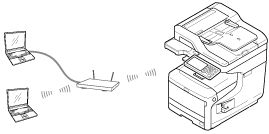
Kontrola metody nastavení bezdrátové sítě LAN
Zkontrolujte, zda váš bezdrátový přístupový bod LAN podporuje WPS a vyberte metodu nastavení.
Pokud váš přístupový bod podporuje WPS, naleznete další pokyny v části „Připojení prostřednictvím WPS", a pokud si nejste jisti, zda váš přístupový bod podporuje WPS, naleznete další pokyny v části „Výběr bezdrátového přístupového bodu LAN pro připojení z ovládacího panelu“.
-
Pokud přístupový bod bezdrátového připojení LAN WPS podporuje, můžete se k bezdrátové síti LAN připojit prostřednictvím tlačítka WPS.
-
Výběr bezdrátového přístupového bodu LAN pro připojení z ovládacího panelu
Pokud přístupový bod bezdrátové sítě WPS nepodporuje, můžete zadat přístupový bod bezdrátové sítě LAN, který chcete pro navázání připojení použít, výběrem přístupového bodu bezdrátové sítě LAN, které tiskárna detekovala.
-
Manuální nastavení připojení z ovládacího panelu
Pro připojení k bezdrátové síti LAN zadejte manuálně informace o bezdrátovém přístupovém bodu sítě LAN (SSID, metodu šifrování a šifrovací klíč).
-
Kontrola správně navázaného spojení
Tato část popisuje postup kontroly prostřednictvím použití tiskárny, zda je připojení k bezdrátové síti LAN navázáno správně.
Připojení prostřednictvím bezdrátové sítě LAN (Režim AP) (pouze, je-li připojen bezdrátový modul sítě LAN)
Bezdrátová síť LAN (režim AP) přímo připojuje bezdrátová zařízení (počítače, tablety, chytré telefony atd.) k počítači bez použití bezdrátového přístupového bodu sítě LAN.
Poznámka
-
Bezdrátová síť (Infrastruktura) a Bezdrátová síť (Režim AP) nelze povolit současně.
-
Je-li povoleno nastavení Bezdrátové(Režim AP), přístroj nepřejde do režimu superspánku, ale do režimu spánku.
-
V blízkosti přístroje neumisťujte žádné elektrické výrobky, které emitují rádiové vlny krátkého dosahu (například mikrovlnnou troubu nebo digitální bezdrátový telefon).
-
Pokud se mezi přístrojem a bezdrátovými zařízeními (počítače, tablety, chytré telefony atd.) nachází kovová překážka, hliníkový rám nebo železobetonová zeď, může být navázání spojení obtížnější.
-
Komunikační rychlost bezdrátového připojení k síti LAN může být v závislosti na prostředí nižší než u kabelové sítě LAN nebo USB připojení. Chcete-li tisknout velká data, jako například fotografií, doporučujeme tisknout prostřednictvím kabelové sítě LAN nebo připojení USB.
Příprava pro použití bezdrátové sítě LAN (Režim AP)
Přístroj můžete použít jako zjednodušený přístupový bod bezdrátové sítě pro přímé připojení bezdrátových zařízení (počítače, tablety, chytré telefony atd.).
Zkontrolujte, zda vaše bezdrátová zařízení splňují následující požadavky.
|
Položka |
Hodnota |
|---|---|
|
Standard |
IEEE802.11 b/g/n |
|
Zabezpečení |
WPA2-PSK(AES) |
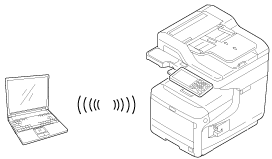
Kontrola metody nastavení pro bezdrátovou síť LAN (Režim AP)
Zkontrolujte, zda vaše bezdrátová zařízení (počítače, tablety, chytré telefony atd.) podporují připojení WPS-PBC (tlačítko) a vyberte metodu nastavení.
Pokud vaše bezdrátová zařízení podporují WPS-PBC, přečtěte si část "Automatické připojení (tlačítko)", pokud nevíte, zda vaše zařízení mají podporu WPS-PBC nebo ne, přečtěte si část "Ruční nastavení".
-
Automatické připojení (tlačítko)
Pokud vaše bezdrátová zařízení (počítače, tablety, chytré telefony apod.) připojení WPS-PBC (tlačítko) podporují, můžete je prostřednictvím tlačítka WPS připojit k bezdrátové síti LAN (Režim AP).
-
Ruční nastavení
Pokud vaše bezdrátová zařízení (počítače, tablety, chytré telefony apod.) připojení WPS-PBC (tlačítko) nepodporují, můžete do svých bezdrátových zařízení (počítače, tablety, chytré telefony apod.) pro připojení k bezdrátové síti LAN (Režim AP) zadat [SSID (SSID)] a [Password (Heslo)] přístroje.
Podrobnosti naleznete v části „Připojení k bezdrátové síti LAN (Režim AP) (pouze, je-li připojen bezdrátový modul sítě LAN)“.
Připojení prostřednictvím kabelu LAN
Pokud v síti žádný server DHCP není, musíte adresu IP počítače nebo přístroje nakonfigurovat ručně.
V případě pokynu k nastavení jedinečné IP adresy, kterou určuje váš správce sítě, poskytovatel internetových služeb nebo výrobce směrovače, je třeba nastavit IP adresu počítače a přístroje ručně.
Poznámka
-
Před tímto postupem je třeba dokončit nastavení sítě počítače.
-
Musíte se přihlásit jako správce.
-
Nastavujete-li IP adresu manuálně, obraťte se na správce sítě nebo poskytovatele internetových služeb ohldně správné IP adresy. Pokud je IP adresa nastavena nesprávně, síť může spadnout nebo může dojít k zablokování přístupu na internet.
-
Při komunikaci se zařízeními mimo segment prostřednictvím kabelové sítě LAN nastavte položku [Enabling Default Gateway (Povolení výchozí brány)] na [Wired (Kabelová)].
Připomínka
-
Pokud vytvořit malou síť, která se skládá pouze z přístroje a počítače, nastavte IP adresy podle níže uvedeného postupu (dle RFC1918).
-
Pro počítač
IP adresa: 192.168.0.1 až 254
Maska podsítě: 255.255.255.0
Výchozí brána: Nepoužívá se
DNS server: Nepoužívá se
-
Pro přístroj
Nastavení IP adresy: Ruční
IP adresa: 192.168.0.1 až 254 (vyberte jinou hodnotu, než je adresa IP počítače)
Maska podsítě: 255.255.255.0
Výchozí brána: 0.0.0.0
Rozsah sítě: Malý
-
-
Pro nastavení [Rozsahu sítě] vyberte [Nastavení zařízení] > [Nastavení správce] > [Nabídka sítě] > [Nastavení sítě] > [Nastavení sítě] > [Rozsah sítě] > [Malý].
-
Připravte si LAN kabel a rozbočovač.
Připravte si LAN kabel (kategorie 5 nebo vyšší, kroucená dvojlinka, rovný) a rozbočovač.


-
Vypněte přístroj i počítač.
-
Připojte jádro k LAN kabelu.
Asi 2 nebo 3 cm od konce zatočte kabel LAN do jediné smyčky a potom ke kabelu se smyčkami připojte jádro.

-
Zasuňte jeden konec LAN kabelu do konektoru síťového rozhraní.

-
Druhý konec kabelu LAN vložte do rozbočovače.

-
Zapněte zařízení.